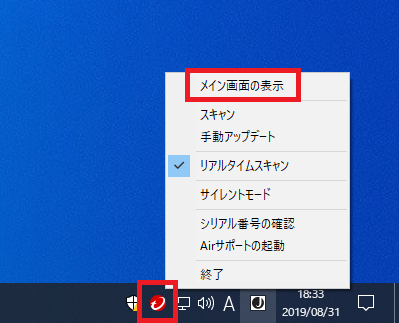ウイルスバスタークラウドはデフォルトではコンピュータのスキャンを自動的に適切なタイミング実施するように設定されています。
普段は自動的にスキャンが行われ便利ではありますが、なにか作業を行っているときにスキャンが開始し作業に影響がでることがあります。
予約スキャンの開始されるタイミングや設定を無効にし予約スキャンを停止することもできます。
では設定を確認してみましょう。
予約スキャンの設定
「スタート」-「ウイルスバスタークラウド」-「ウイルスバスターの表示」の順番にクリックし「ウイルスバスタークラウド」を起動します。
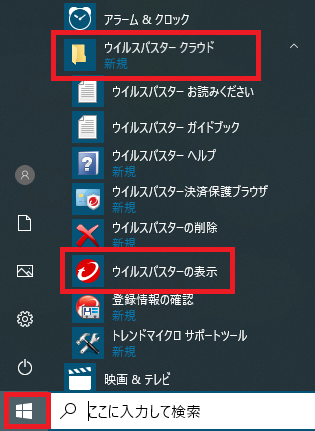
タスクバー右側アイコンを右クリックし「メイン画面の表示」からも起動できます。
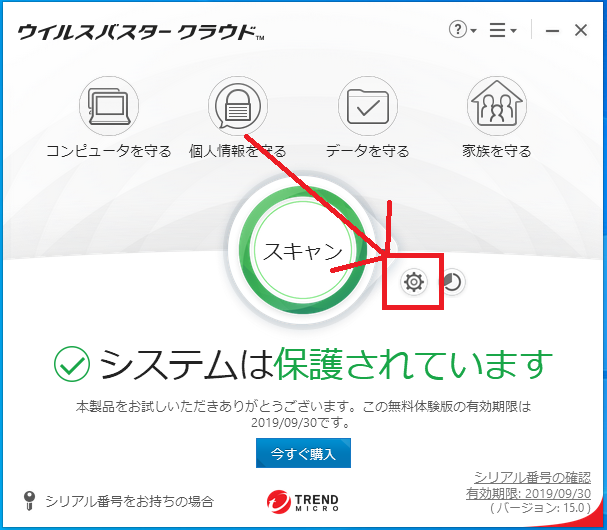
「コンピュータの保護設定」画面が表示されるので「予約スキャン」をクリックします。
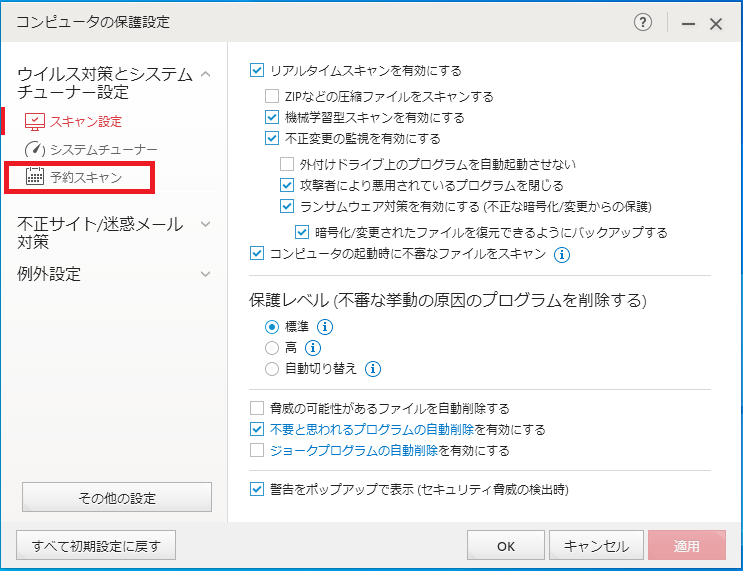
「□予約スキャンを有効にする」のチェックボックスをオン・オフすることで有効・無効を切り替えることができます。
チェックを外し無効にした場合、予約スキャンは停止され実行されません。
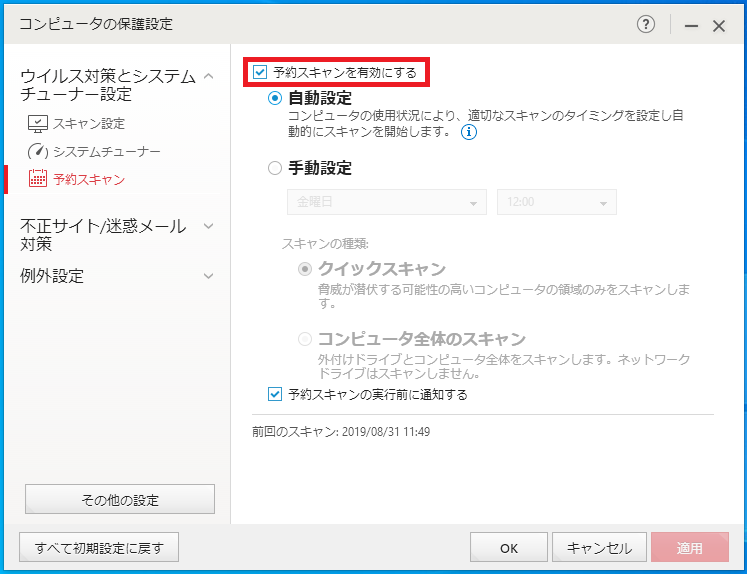
予約スキャン有効時に「自動設定」と「手動設定」が選択できます。
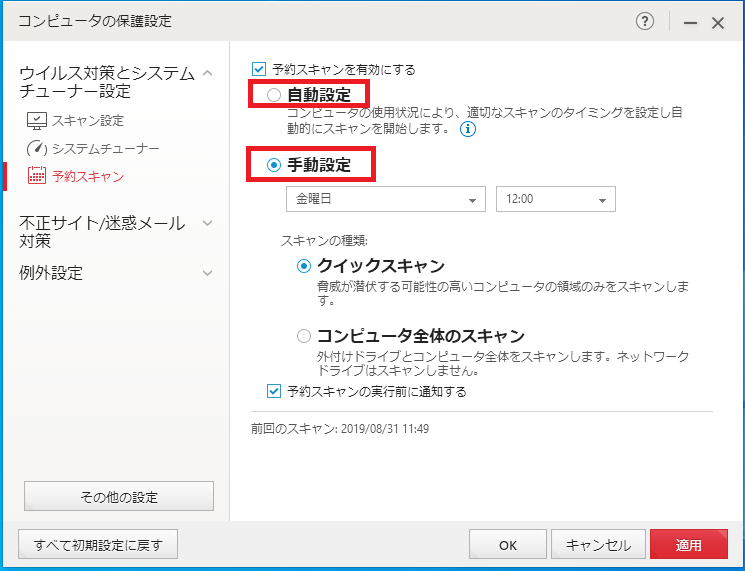
【自動設定】
コンピュータの使用状況により、適切なスキャンのタイミングを設定し自動的にスキャンを開始します。
【手動設定】
手動設定では以下の設定を選択できます
日曜日
月曜日
火曜日
水曜日
木曜日
金曜日
土曜日
毎日
毎月1日
<スキャン実行時間>
0:00~23:00を1時間単位で指定
<スキャンの種類>
・クイックスキャン
驚異が潜伏する可能性の高いコンピュータの領域のみをスキャンします。
・コンピュータ全体のスキャン
外付けドライブとコンピュータ全体をスキャンします。ネットワークドライブはスキャンしません。
<実行前の通知設定>
「□予約スキャンの実行前に通知する」のチェックボックスをオン・オフすることでスキャン実行前の通知の有無を設定できます。
設定が選択できたら「OK」または「適用」をクリックすると設定が反映されます。
【ウイルスバスタークラウド】30日間 無料体験版のインストール方法
ウイルスバスタークラウドの使い方と設定